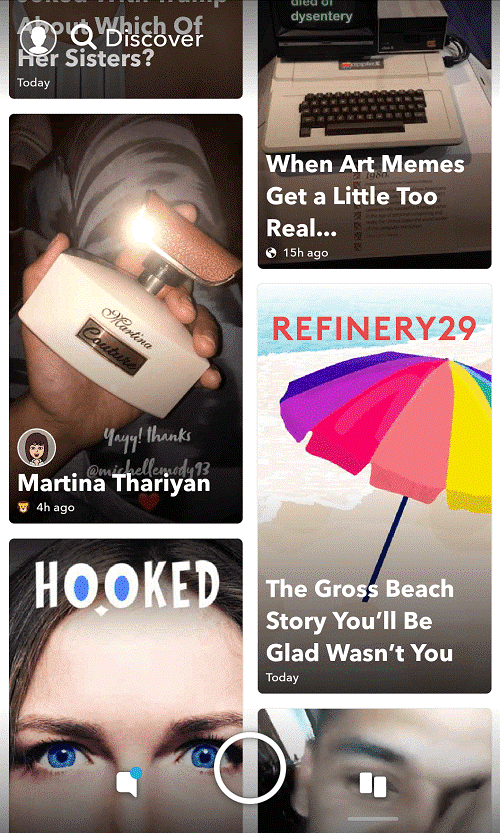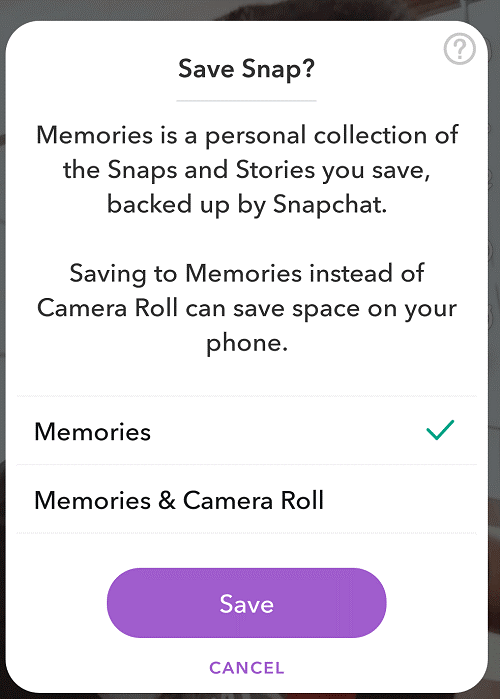Nebūtų hiperbolė, jei sakytume, kad „Snapchat“ atnešė perversmą mobiliųjų pranešimų programėlių pasaulyje. Iki „Snapchat“ atsiradimo niekas net nesvajojo apie tokį unikalų būdą bendrauti su draugais. Dėl „ Snapchat“ pateiktos koncepcijos, kuri yra save naikinantys vaizdai ir vaizdo įrašai, jis visiškai skiriasi nuo įprastų pranešimų ir socialinių tinklų programų. Dėl šios priežasties „Snapshot“ nuo pat įkūrimo metų, ty 2011 m., dabar yra viena populiariausių programėlių, turinti daugiau nei 180 milijonų kasdienių aktyvių vartotojų. Be to, remiantis pranešimais, gerbėjai neapsiriboja paaugliais, bet kokio amžiaus žmonės naudoja „Snapchat“, norėdami susisiekti ir dalytis emocijomis su savo artimaisiais.
Taigi, jei esate naujokas „Snapchat“ arba jums sunku žinoti, kaip veikia „Snapchat“ (kas yra gana akivaizdu, nes jis reguliariai atnaujinamas naujomis funkcijomis), šis straipsnis jums padės. Taigi, nesvarbu, ar esate techniškai tvarkingas žmogus, ar pradedantysis vartotojas, šis straipsnis padės jums naudotis „Snapchat“ kaip tikram čempionui.
Kas yra Snapchat?
Taip, pradedant paprastu klausimu, kas yra „Snapchat“? „Snapchat“, kaip visi žinome, yra Evano Spiegelio, Bobby Murphy ir Reggie Browno sukurta programa, skirta palaikyti ryšį su draugais. Programa yra prieinama tiek „Android“, tiek „iOS“ naudotojams, laikantis pagrindinės koncepcijos, kad viskas, ką siunčiate per „Snapchat“, tada, nesvarbu, ar tai tekstas, vaizdas ar vaizdo įrašas, po trumpo laiko jis automatiškai išnyks. Ši unikali koncepcija priverčia ją patraukti vis daugiau vartotojų, nes jie nebijojo savo tekstų, vaizdų ar vaizdo įrašų, kuriuos dalijasi vienas su kitu apie saugojimą ar išsaugojimą.
„Snapchat“ pradėjo savo kelionę kaip programa, kuri pirmiausia skirta dalytis nuotraukomis asmeniškai. Tačiau laikui bėgant programa yra labai modifikuota ir dabar ją galima naudoti įvairiems kitiems dalykams, pvz., avatarų kūrimui, nuotraukų ir vaizdo įrašų transliavimui kaip istorijai, vaizdo pokalbiams ir dar daugiau. Kalbant apie neseniai pridėtas funkcijas, tokias kaip „Memories“, kurios dabar leidžia „Snapchat“ vartotojams išsaugoti visus savo keistus momentus savo įrenginyje, taip pat išsaugoti „Snapchat“ serveriuose ir filtrus bei AR objektyvus, kuriuos galite pridėti prie savo nuotraukų.
Visos šios ir daugelis kitų naujausių funkcijų vis dar iškelia „Snapchat“ į priekį žinučių siuntimo ir socialinių tinklų programėlių lenktynėse. Dabar, prieš eidami į priekį, pirmiausia supraskime visus tuos žargonus, kurie yra susiję su „Snapchat“, nes jų nesuprantant tikrai sunku suprasti, kaip veikia „Snapchat“.
Taip pat žiūrėkite: Kaip įkelti nuotraukas iš fotoaparato ritinio į „Snapchat“.
Bendrosios sąlygos, susijusios su „Snapchat“:
Snap: bet koks vaizdo įrašas ar nuotrauka, kurį spustelėjote arba gavote programoje, yra vadinami akimirksniu. Vaizdo įrašas trunka tik 10 sekundžių, nebent juos transliuojate kaip istoriją, kuri padidina jų gyvavimo trukmę iki 24 valandų. Be to, bet koks neatidarytas įrašas bus automatiškai ištrintas po 30 dienų.
„Snapcode“ : „Snapcode“ leidžia tikrai lengvai susisiekti su draugais, nes asmuo, norintis pridėti draugą, turi nuskaityti jūsų momentinį kodą savo telefono kamera. Kodą galima rasti profilio ekrane, kurį galima pasiekti paspaudus Snapchat piktogramą.
Istorija : visų jūsų momentų, kuriais norite pasidalinti su draugais, serija. Skirtingai nuo vaizdo įrašo, istorija yra pasiekiama visiems jūsų draugams 24 valandas, po to ji automatiškai jiems taps nepasiekiama.
Balas : tai rodo, kad esate aktyvus „Snapchat“. Kaip „Snapchat“, rezultatas yra viso išsiųstų / gautų momentinių nuotraukų skaičiaus, bendrinamų istorijų ir kai kurių kitų veiksnių derinys.
Snapstreak : jei jūs ir jūsų draugas siunčiate vienas kitam momentinius vaizdo įrašus per 24 valandas ilgiau nei vieną dieną, tada jūs abu esate serijoje. Kuo ilgiau jūs abu tęsite bendrinimo seriją, tuo ilgesnė serija išliks. Prieš draugo vardą galite rasti ugnies jaustuką kartu su skaičiumi, nurodančiu dienų, kuriomis išlaikėte seriją, skaičių.
Filtras : jei norite pridėti šiek tiek kibirkšties į savo snapus, naudokite filtrus. Jei norite pridėti filtrą, tiesiog nufotografavę braukite kairėn arba dešinėn ir pasirinkite tinkamiausią filtrą. Galite pasirinkti filtrą iš daugybės galimų filtrų, tokių kaip spalva, oras, dabartinis laikas ir tt Ir ką daugiau, galite pridėti daugiau nei vieną filtrą.
Lęšiai : jei manote, kad filtrai nesuteikia tokios kibirkšties, kokia buvo numatyta, turite pasirinkti lęšius. Papildytos realybės lęšiai suteikia žaižaruojantį efektą. Norėdami naudoti objektyvus, tiesiog ilgai paspauskite savo vaizdą mobiliojo telefono ekrane kameros rodinyje. Dabar iš eilės atsiras įvairūs lęšiai.
Pokalbis : pokalbis, kaip nurodo pavadinimas, padeda išsiųsti tekstinį pranešimą savo draugams „Snapchat“. Norėdami pradėti pokalbį, tiesiog braukite iš kairės į dešinę ir pasirinkite draugą, su kuriuo norite pradėti pokalbį.
„Snapcash“ : „Snapchat“, bendradarbiaudama su „Square Cash“, leidžia vartotojams siųsti pinigus savo draugams tiesiai iš programos. „Snapcash“ galima pasiekti pokalbių skiltyje.
Prisiminimai : ši naujausia „Snapchat“ programos integracija leidžia jos vartotojams išsaugoti momentines nuotraukas savo vietinėje saugykloje, ty savo įrenginio atmintyje. Tik spustelėję pamatysite parinktį išsaugoti ją kaip prisiminimus, ty savo įrenginio vidinėje atmintyje.
Snap Map : Snap Map funkcijos leidžia vartotojams dalytis savo vietomis su draugais. Be to, „Snap Map“ galite rasti dabartinę savo draugo vietą. Norėdami naudoti „Snap Map“, tiesiog suimkite pirštus (priartinkite) fotoaparato ekrane ir bus atidarytas „Snap Map“. Jei tai pirmas kartas, turite leisti „Snapchat“ pasiekti jūsų įrenginio vietos nustatymo paslaugas. Be to, atkreipkite dėmesį, kad vartotojas gali savo nuožiūra dalytis savo buvimo vieta Snap žemėlapyje, ar ne.
Taip pat skaitykite: Kaip padaryti „Snapchat“ ekrano kopiją jiems nežinant
Kaip veikia Snapchat:
„Snapchat“ paskyros nustatymas yra labai paprastas. Viskas, ką jums reikia padaryti, tai atsisiųsti programą iš „Play Store“ arba „App Store“ ir susikurti paskyrą pateikdami pagrindinius kredencialus, tokius kaip vardas ir telefono numeris. Dabar, kai kalbame apie tai, kaip pradėti naudotis „Snapchat“, norėtume jums pasakyti, kad „Snapchat“ laikomas programėle, kuri reguliariai atnaujina savo funkcijas. Todėl šiame straipsnyje aptarsime kai kurių bendrųjų jo savybių veikimą.
Fotografavimas:
Tai vienas iš paprasčiausių dalykų, kuriuos galite padaryti naudodami „Snapchat“. Viskas, ką jums reikia padaryti, tai atidaryti programą ir bakstelėti fiksavimo mygtuką, kad galėtumėte fotografuoti. Jei norime įrašyti vaizdo įrašą, laikykite nuspaudę fotografavimo mygtuką, kad užfiksuotumėte 10 sekundžių trukmės vaizdo įrašą. Tačiau palaukite, „Snapchat“ neapsiriboja fotografavimu, o nufotografavę suteikite jam naują išvaizdą naudodami įvairius „Snapchat“ filtrus, kurie gali pridėti laiką, vietą, orų informaciją arba pakeisti vaizdo įrašo spalvą. Be to, jei esate kūrybingas žmogus, norintis visiškai pakeisti savo nuotraukas, tiesiog ilgai paspauskite savo vaizdą įrenginio ekrane ir naudokite „Snapchat“ objektyvus. Šie papildytos realybės lęšiai gali visiškai pakeisti jūsų nuotraukas. Dabar, nufotografavus kadrą, viskas priklauso nuo to, ar norite pasidalinti šiuo momentu su vienu draugu, ar transliuoti jį kaip istoriją. Taip pat
Ieškoti kitų „Snapchat“ vartotojų:
Gyvenimas yra niekas be draugų, ir tas pats yra „Snapchat“. Galite ieškoti visų savo draugų, kurie naudojasi „Snapchat“, bakstelėdami Ieškoti, esančią viršutiniame kairiajame fotoaparato ekrano kampe. Dabar pradėkite rašyti, ką norite rasti, arba peržiūrėkite „Snapchat“ pateiktus pasiūlymus. Taip pat galite ieškoti įvykio ir koncerto, įskaitant savo draugus.
Bendrauti su draugais:
„Snapchat“ – tai ne tik save naikinančių snapų siuntimas, taip pat galite kalbėtis su draugu ar grupe. Pokalbių ekraną galite pasiekti dviem būdais: bakstelėdami pokalbio piktogramą, esančią apatiniame kairiajame fotoaparato vaizdo kampe, o kitą – braukdami iš kairės į dešinę.
Kai būsite pokalbio ekrane, bakstelėkite savo draugo vardą ir pradėkite su juo kalbėtis. Be to, kartu siųsdami tekstus savo draugui pokalbyje, galite siųsti jiems istorijas, prisiminimus, nuotraukas, lipdukus ar net grynuosius pinigus. Taip pat galite skambinti garso arba vaizdo skambučiu per Pokalbių skyrių. Tokios funkcijos kaip „Snapcode“, „Snapstreak“ gali būti pokalbių skiltyje, ilgai paspaudus draugo vardą. Ir geriausia pokalbių dalis yra ta, kad jie automatiškai ištrinami, kai jūs ir kitas asmuo išeinate iš pokalbio.
Pasidalinkite savo istorijomis:
„Snapchat“ istorijos yra geriausias būdas išreikšti save, nes jų gyvenimo trukmė yra 24 valandos. Norėdami pasiekti istorijas, fotoaparato ekrane braukite iš dešinės į kairę arba apatiniame dešiniajame kampe palieskite istorijos piktogramą. Čia rasite visas istorijas, kuriomis dalijasi jūsų draugai, o viršuje pateikiamos naujausios istorijos, o paskutinėje – jau peržiūrėtos istorijos. Norėdami pridėti savo istoriją, spragtelėkite ir tada bakstelėkite istorijos piktogramą arba rodyklę Siųsti. Pirmą kartą besinaudojantys vartotojai turi patvirtinti bakstelėdami Pridėti.
Atraskite išorinio pasaulio istorijas:
Jei norite nuolat atnaujinti informaciją apie viską, kas vyksta visame pasaulyje, perjunkite į „Discover“ ekraną, kurį galite pasiekti fotoaparato ekrane braukdami iš dešinės į kairę.
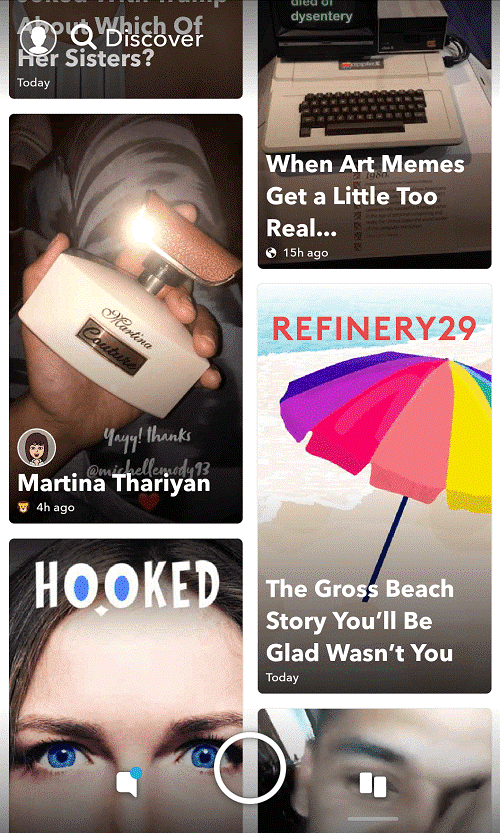
Nors vartotojas nelabai gali valdyti „Snapchat“ teikiamą sklaidos kanalą, jis visada gali užsiprenumeruoti jį dominantį informacijos santrauką. Be to, su draugais galite dalytis istorijomis iš „Discover“ ekrano.
Išsaugokite visus savo momentus vietoje:
Galite išsaugoti visus savo momentinius įrašus savo įrenginyje, skiltyje „Memories“. Taip pat galite pasiekti visą savo įrenginyje saugomą mediją naudodami „Memories“.
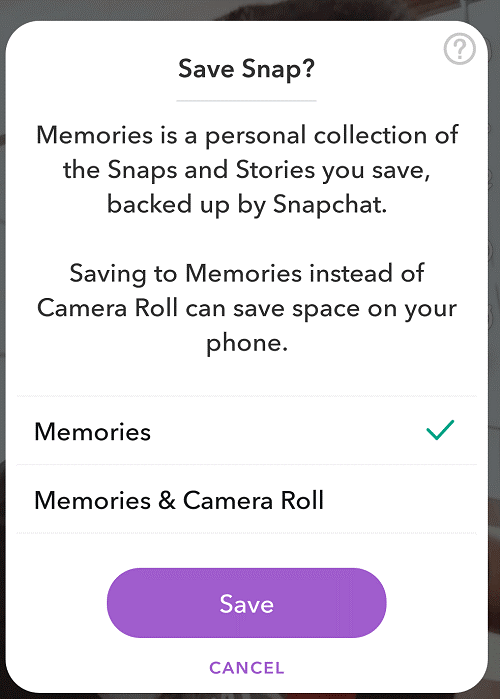
Prisiminimus galite pasiekti bakstelėję kortelių piktogramą, esančią tiesiai po fotografavimo mygtuku. Dabar čia galite rasti visus išsaugotus momentus ir vietinę įrenginio laikmeną. Su prisiminimais galite atlikti įvairias operacijas, pvz., bendrinimo paiešką ir pan.
Tavo profilis:
„Snapchat“ profilio skiltyje galite pasiekti savo paskyrą ir jos nustatymus. Norėdami pasiekti profilio ekraną, bakstelėkite vaiduoklio arba Bitmoji piktogramą viršutiniame kairiajame ekrano kampe. Naudodami profilio ekraną galite pridėti draugų, kurti ir bendrinti istorijas.
Taip pat galite gauti „Snapcode“, „Snapstreak“, trofėjų ir kitus nustatymus tiesiai savo profilio ekrane. Taigi, nesvarbu, ar turite pakeisti Bitmoji simbolį, vartotojo vardą ar slaptažodį, turite apsilankyti profilio ekrane.
Taip pat žiūrėkite: Nauji „Snapchat“ objektyvai, kuriuos norėtumėte naudoti
Gaukite arba bendrinkite savo vietą „Snap Map“:
Galite sužinoti tikslią savo draugo vietą „Snapchat“ arba bendrinti savo vietą „Snap Map“. Norėdami pradėti, tiesiog priartinkite arba priartinkite fotoaparato ekraną. Jei tai pirmas kartas, „Snapchat“ paprašys jūsų įrenginyje pasiekti vietos nustatymo paslaugas.
Gavęs leidimą, bet kuris iš jūsų draugų gali jus rasti ir sužinoti dabartinę jūsų buvimo vietą „Snap Map“. Tačiau atminkite, kad norėdami atnaujinti savo vietą turite atidaryti „Snapchat“. Dabar, kai nenorite dalytis savo dabartine buvimo vieta su visais, galite pasirinkti konkrečius žmones, su kuriais norite savo buvimo vietos. Be to, jei nenorite su niekuo dalytis savo buvimo vieta, naudokite vaiduoklio režimą.
Štai vaikinai! Tikimės, kad dabar aiškiai supratote, kaip veikia „Snapchat“. „Snapchat“ dažnai keičia savo funkcijas ir nustatymus, todėl norėdami būti „Snapchat“ profesionalu, turėtumėte toliau naudotis programėle ir, žinoma, užsiprenumeruoti mūsų tinklaraštį, nes jis jus informuos apie visas naujausias tendencijas iš viso pasaulio.